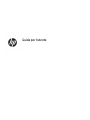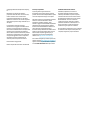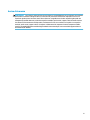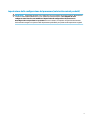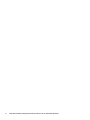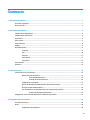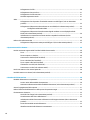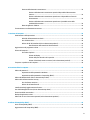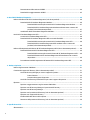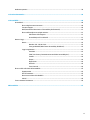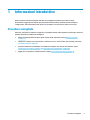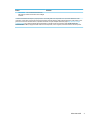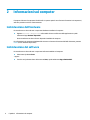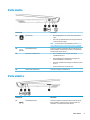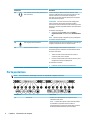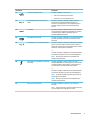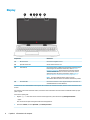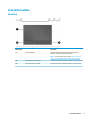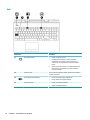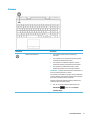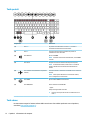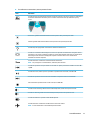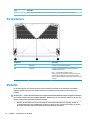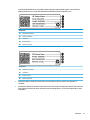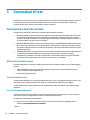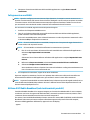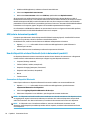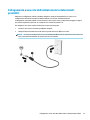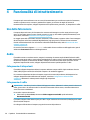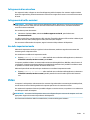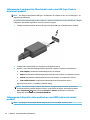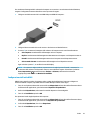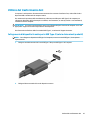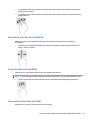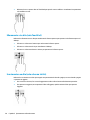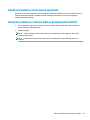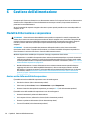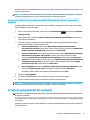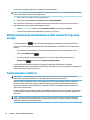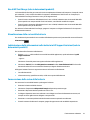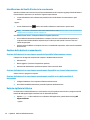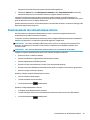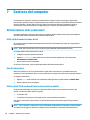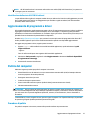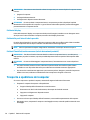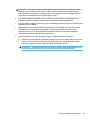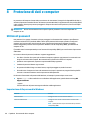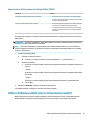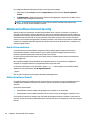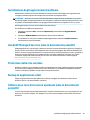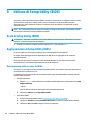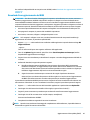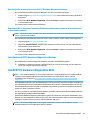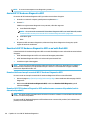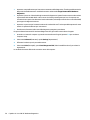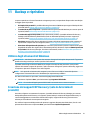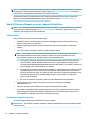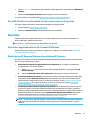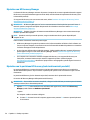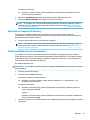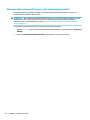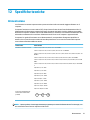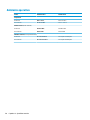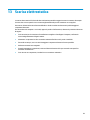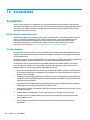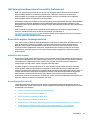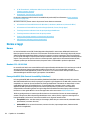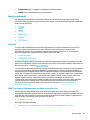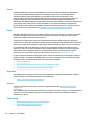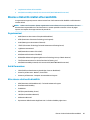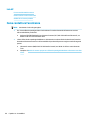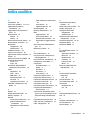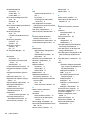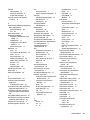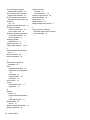Guida per l'utente

© Copyright 2018 HP Development Company,
L.P.
Bluetooth è un marchio del rispettivo
proprietario usato da HP Inc. su licenza. Intel,
Celeron e Pentium sono marchi di Intel
Corporation negli Stati Uniti e in altri paesi.
Windows è un marchio o un marchio registrato
di Microsoft Corporation negli Stati Uniti e/o in
altri paesi.
Le informazioni contenute in questo
documento sono soggette a modiche senza
preavviso. Le sole garanzie per i prodotti e i
servizi HP sono denite nelle norme esplicite di
garanzia che accompagnano tali prodotti e
servizi. Nulla di quanto contenuto nel presente
documento va interpretato come costituente
una garanzia aggiuntiva. HP non risponde di
eventuali errori tecnici ed editoriali o di
omissioni presenti in questo documento.
Prima edizione: maggio 2018
Numero di parte del documento: L21984-061
Avviso per il prodotto
In questa guida vengono descritte le
funzionalità comuni nella maggior parte dei
prodotti. Alcune funzionalità potrebbero quindi
non essere disponibili sul proprio computer.
Non tutte le funzioni sono disponibili in tutte le
edizioni o versioni di Windows. I sistemi
potrebbero richiedere hardware, driver,
software o aggiornamenti del BIOS acquistabili
separatamente e/o aggiornati per sfruttare
tutte le funzionalità di Windows. Windows 10
viene aggiornato automaticamente; la
funzione è sempre abilitata. Potrebbero essere
applicati i costi previsti dal fornitore di servizi
Internet (ISP) e requisiti aggiuntivi per gli
aggiornamenti. Per istruzioni dettagliate,
visitare il sito http://www.microsoft.com.
Per accedere alle guide per l'utente più recenti,
visitare la pagina http://www.hp.com/support,
seguire le istruzioni per individuare il prodotto
in uso e inne selezionare Guide per l'utente.
Condizioni della licenza software
Installando, duplicando, scaricando o
altrimenti utilizzando qualsiasi prodotto
software preinstallato su questo computer,
l'utente accetta di essere vincolato ai termini
del presente Contratto di licenza con l'utente
nale HP (EULA). Se non si accettano le
condizioni di licenza, restituire il prodotto
inutilizzato (hardware e software) entro 14
giorni per ottenere il rimborso totale alle
condizioni in vigore presso il rivenditore.
Per ogni ulteriore informazione o per richiedere
un rimborso totale del prezzo di acquisto del
computer, rivolgersi al proprio rivenditore.

Avviso di sicurezza
AVVERTENZA! Per ridurre il rischio di ustioni per l'utente o il surriscaldamento per il computer, non utilizzare
quest'ultimo tenendolo sulle ginocchia e non ostruirne le prese d'aria. Utilizzare il dispositivo solo su una
supercie rigida e piana. Accertarsi che il usso d'aria non venga bloccato da altre superci rigide quali una
stampante opzionale adiacente, né da altre superci morbide, quali cuscini, tappeti o abiti. Accertarsi inoltre
che durante il funzionamento del dispositivo, l'adattatore CA non sia a contatto con la pelle o con superci
morbide, quali cuscini, tappeti o abiti. Il computer e l'adattatore CA rispettano i limiti di temperatura delle
superci accessibili dall'utente stabiliti dagli standard internazionali per la sicurezza delle apparecchiature
informatiche (IEC 60950).
iii

iv Avviso di sicurezza

Impostazione della congurazione del processore (solo in determinati prodotti)
IMPORTANTE: Determinati prodotti sono congurati con un processore serie Intel® Pentium® N35xx/N37xx
o Celeron® N28xx/N29xx/N30xx/N31xx e un sistema operativo Windows®. Se il computer in uso è
congurato come descritto, non modicare l'impostazione di congurazione del processore in
mscong.exe da 4 o 2 processori a 1 processore. In caso contrario, il computer non potrà essere riavviato.
Sarà necessario eseguire un ripristino delle impostazioni predenite per ripristinare le impostazioni originali.
v

vi Impostazione della congurazione del processore (solo in determinati prodotti)

Sommario
1 Informazioni introduttive .............................................................................................................................. 1
Procedure consigliate ............................................................................................................................................ 1
Altre risorse HP ...................................................................................................................................................... 2
2 Informazioni sul computer ............................................................................................................................. 4
Individuazione dell'hardware ................................................................................................................................. 4
Individuazione del software .................................................................................................................................. 4
Parte destra ........................................................................................................................................................... 5
Parte sinistra .......................................................................................................................................................... 5
Parte posteriore ..................................................................................................................................................... 6
Display .................................................................................................................................................................... 8
Area della tastiera .................................................................................................................................................. 9
TouchPad ............................................................................................................................................. 9
Spie .................................................................................................................................................... 10
Pulsante ............................................................................................................................................. 11
Tasti speciali ...................................................................................................................................... 12
Tasti azione ........................................................................................................................................ 12
Parte inferiore ...................................................................................................................................................... 14
Etichette ............................................................................................................................................................... 14
3 Connessioni di rete ...................................................................................................................................... 16
Connessione a una rete wireless ......................................................................................................................... 16
Utilizzo dei controlli wireless ............................................................................................................ 16
Tasto della Modalità aereo ............................................................................................. 16
Controlli del sistema operativo ....................................................................................... 16
Collegamento a una WLAN ................................................................................................................ 17
Utilizzo di HP Mobile Broadband (solo in determinati prodotti) ....................................................... 17
GPS (solo in determinati prodotti) .................................................................................................... 18
Uso dei dispositivi wireless Bluetooth (solo in determinati prodotti) .............................................. 18
Connessione di dispositivi Bluetooth ............................................................................. 18
Collegamento a una rete LAN cablata (solo in determinati prodotti) ................................................................. 19
4 Funzionalità di intrattenimento .................................................................................................................... 20
Uso della fotocamera ........................................................................................................................................... 20
Audio .................................................................................................................................................................... 20
Collegamento di altoparlanti ............................................................................................................ 20
vii

Collegamento di cuie ....................................................................................................................... 20
Collegamento di un microfono .......................................................................................................... 21
Collegamento di cuie auricolari ...................................................................................................... 21
Uso delle impostazioni audio ............................................................................................................ 21
Video .................................................................................................................................................................... 21
Collegamento di un dispositivo Thunderbolt tramite cavo USB Type-C (solo in determinati
prodotti) ............................................................................................................................................ 22
Collegamento di dispositivi video mediante un cavo HDMI (solo in determinati prodotti) .............. 22
Congurazione dell'audio HDMI ...................................................................................... 23
Collegamento di dispositivi di visualizzazione digitali mediante un cavo DisplayPort Dual-
Mode (solo in determinati prodotti) .................................................................................................. 24
Individuazione e connessione a schermi wireless compatibili con Miracast (solo in
determinati prodotti) ........................................................................................................................ 24
Utilizzo del trasferimento dati ............................................................................................................................ 25
Collegamento di dispositivi tramite porta USB Type-C (solo in determinati prodotti) .................... 25
5 Spostamento nella schermata ...................................................................................................................... 26
Uso dei movimenti supportati dal TouchPad e dallo schermo tattile ................................................................. 26
Tocco .................................................................................................................................................. 26
Zoom con pizzico a due dita .............................................................................................................. 26
Scorrimento a due dita (solo TouchPad) ........................................................................................... 27
Tocco a due dita (solo TouchPad) ...................................................................................................... 27
Tocco a quattro dita (solo TouchPad) ................................................................................................ 27
Soramento a tre dita (solo TouchPad) ............................................................................................ 28
Scorrimento a un dito (solo schermo tattile) .................................................................................... 28
Uso di una tastiera o di un mouse opzionale ...................................................................................................... 29
Uso della tastiera su schermo (solo in determinati prodotti) ............................................................................. 29
6 Gestione dell'alimentazione ......................................................................................................................... 30
Modalità di ibernazione e sospensione ............................................................................................................... 30
Avvio e uscita dalla modalità di sospensione ................................................................................... 30
Attivazione e disattivazione della modalità di ibernazione (solo in determinati prodotti) ............. 31
Arresto (o spegnimento) del computer ............................................................................................................... 31
Utilizzo dell'icona di alimentazione e delle opzioni di risparmio energia ........................................................... 32
Funzionamento a batteria ................................................................................................................................... 32
Uso di HP Fast Charge (solo in determinati prodotti) ....................................................................... 33
Visualizzazione della carica della batteria ....................................................................................... 33
Individuazione delle informazioni sulla batteria in HP Support Assistant (solo in determinati
prodotti) ............................................................................................................................................ 33
Conservazione della carica della batteria ......................................................................................... 33
Identicazione dei livelli di batteria in esaurimento ........................................................................ 34
viii

Gestione della batteria in esaurimento ............................................................................................ 34
Gestione della batteria in esaurimento quando è disponibile l'alimentazione
esterna ............................................................................................................................ 34
Gestione della batteria in esaurimento quando non è disponibile una fonte di
alimentazione ................................................................................................................. 34
Gestione della batteria in esaurimento quando non è possibile uscire dalla
modalità di ibernazione .................................................................................................. 34
Batteria sigillata in fabbrica .............................................................................................................. 34
Funzionamento con alimentazione esterna ....................................................................................................... 35
7 Gestione del computer ................................................................................................................................. 36
Ottimizzazione delle prestazioni ......................................................................................................................... 36
Utilità di deframmentazione dischi ................................................................................................... 36
Uso di Pulizia disco ............................................................................................................................ 36
Utilizzo di HP 3D DriveGuard (solo in determinati prodotti) ............................................................. 36
Identicazione dello stato di HP 3D DriveGuard ............................................................ 37
Aggiornamento di programmi e driver ................................................................................................................ 37
Pulizia del computer ............................................................................................................................................ 37
Procedure di pulizia ........................................................................................................................... 37
Pulizia del display ........................................................................................................... 38
Pulizia delle parti laterali o del coperchio ...................................................................... 38
Pulizia di TouchPad, tastiera o mouse (solo in determinati prodotti) ........................... 38
Trasporto o spedizione del computer ................................................................................................................. 38
8 Protezione di dati e computer ....................................................................................................................... 40
Utilizzo di password ............................................................................................................................................. 40
Impostazione delle password in Windows ........................................................................................ 40
Impostazione delle password in Setup Utility (BIOS) ....................................................................... 41
Utilizzo di Windows Hello (solo in determinati prodotti) .................................................................................... 41
Utilizzo del software Internet Security ............................................................................................................... 42
Uso di software antivirus .................................................................................................................. 42
Utilizzo di software rewall .............................................................................................................. 42
Installazione degli aggiornamenti software ....................................................................................................... 43
Uso di HP Managed Services (solo in determinati prodotti) ............................................................................... 43
Protezione della rete wireless ............................................................................................................................. 43
Backup di applicazioni e dati ............................................................................................................................... 43
Utilizzo di un cavo di sicurezza opzionale (solo in determinati prodotti) ........................................................... 43
9 Utilizzo di Setup Utility (BIOS) ...................................................................................................................... 44
Avvio di Setup Utility (BIOS) ................................................................................................................................. 44
Aggiornamento di Setup Utility (BIOS) ................................................................................................................ 44
ix

Determinazione della versione del BIOS ........................................................................................... 44
Download di un aggiornamento del BIOS ......................................................................................... 45
10 Uso di HP PC Hardware Diagnostics .............................................................................................................. 46
Utilizzo delle nestre di HP PC Hardware Diagnostics (solo alcuni prodotti) ..................................................... 46
Download di HP PC Hardware Diagnostics Windows ........................................................................ 46
Download della versione più recente di HP PC Hardware Diagnostics Windows ........... 47
Download di HP PC Hardware Diagnostics Windows mediante nome o numero del
prodotto (solo in determinati prodotti)
.......................................................................... 47
Installazione di HP PC Hardware Diagnostics Windows ................................................................... 47
Uso di HP PC Hardware Diagnostics UEFI ............................................................................................................ 47
Avvio di HP PC Hardware Diagnostics UEFI ....................................................................................... 48
Download di HP PC Hardware Diagnostics UEFI su un'unità ash USB ............................................ 48
Download della versione più recente di HP PC Hardware Diagnostics UEFI .................. 48
Download di HP PC Hardware Diagnostics UEFI mediante nome o numero del
prodotto (solo in determinati prodotti) .......................................................................... 48
Utilizzo delle impostazioni di Remote HP PC Hardware Diagnostics UEFI (solo in determinati prodotti) ......... 49
Download di Remote HP PC Hardware Diagnostics UEFI .................................................................. 49
Download della versione più recente di Remote HP PC Hardware Diagnostics UEFI ..... 49
Download di Remote HP PC Hardware Diagnostics UEFI mediante nome o numero
del prodotto .................................................................................................................... 49
Personalizzazione delle impostazioni di Remote HP PC Hardware Diagnostics UEFI ..................... 49
11 Backup e ripristino ..................................................................................................................................... 51
Utilizzo degli strumenti di Windows .................................................................................................................... 51
Creazione dei supporti HP Recovery (solo in determinati prodotti) ................................................................... 51
Uso di HP Recovery Manager per creare i supporti di ripristino ....................................................... 52
Prima di iniziare .............................................................................................................. 52
Creazione dei supporti di ripristino ................................................................................ 52
Uso di HP Cloud Recovery Download Tool per creare i supporti di ripristino ................................... 53
Ripristino .............................................................................................................................................................. 53
Ripristino e aggiornamento con gli strumenti di Windows .............................................................. 53
Ripristino con HP Recovery Manager e la partizione HP Recovery ................................................... 53
Ripristino con HP Recovery Manager ................................................................................................ 54
Ripristino con la partizione HP Recovery (solo in determinati prodotti) .......................................... 54
Ripristino con i supporti HP Recovery ............................................................................................... 55
Modica dell'ordine di avvio del computer ....................................................................................... 55
Rimozione della partizione HP Recovery (solo in determinati prodotti) .......................................... 56
12 Speciche tecniche .................................................................................................................................... 57
Alimentazione ...................................................................................................................................................... 57
x

Ambiente operativo ............................................................................................................................................. 58
13 Scarica elettrostatica ................................................................................................................................. 59
14 Accessibilità .............................................................................................................................................. 60
Accessibilità ......................................................................................................................................................... 60
Ricerca degli strumenti necessari ..................................................................................................... 60
Il nostro impegno .............................................................................................................................. 60
IAAP (International Association of Accessibility Professionals) ....................................................... 61
Ricerca della migliore tecnologia assistiva ....................................................................................... 61
Valutazione delle esigenze ............................................................................................. 61
Accessibilità per PC e tablet HP ...................................................................................... 61
Norme e leggi ....................................................................................................................................................... 62
Norme ................................................................................................................................................ 62
Mandato 376 – EN 301 549 ............................................................................................ 62
Linee guida WCAG (Web Content Accessibility Guidelines) ............................................ 62
Leggi e regolamenti ........................................................................................................................... 63
Stati Uniti ......................................................................................................................... 63
CVAA (21st Century Communications and Video Accessibility Act) ............................... 63
Canada ............................................................................................................................. 64
Europa ............................................................................................................................. 64
Regno Unito ..................................................................................................................... 64
Australia .......................................................................................................................... 64
Tutto il mondo ................................................................................................................. 64
Risorse e link utili relativi all'accessibilità ........................................................................................................... 65
Organizzazioni ................................................................................................................................... 65
Enti di formazione ............................................................................................................................. 65
Altre risorse relative alla disabilità ................................................................................................... 65
Link HP ............................................................................................................................................... 66
Come contattare l'assistenza .............................................................................................................................. 66
Indice analitico ............................................................................................................................................... 67
xi

xii

1 Informazioni introduttive
Questo computer include funzionalità avanzate che ne migliorano l'utilizzo sia per lavoro sia per
divertimento. Leggere questo capitolo per informazioni sulle procedure più idonee da attuare dopo la
congurazione, sulle attività divertenti da fare con il computer e su dove trovare ulteriori risorse HP.
Procedure consigliate
Dopo aver congurato e registrato il computer, si consiglia di attenersi alla seguente procedura per ottenere il
massimo dal proprio investimento intelligente:
● Eettuare il backup dell'unità disco rigido creando dischi di ripristino. Vedere Backup e ripristino
a pagina 51.
● Collegare il computer a una rete wireless o cablata se non lo si è ancora fatto. Per i dettagli, consultare
Connessioni di rete a pagina 16.
● Acquisire familiarità con l'hardware e il software del computer. Per ulteriori informazioni, vedere
Informazioni sul computer a pagina 4 e Funzionalità di intrattenimento a pagina 20.
● Aggiornare o acquistare il software antivirus. Vedere Uso di software antivirus a pagina 42.
Procedure consigliate 1

Altre risorse HP
Utilizzare questa tabella per individuare le risorse contenenti dettagli sul prodotto, informazioni procedurali e
molto altro ancora.
Risorsa Sommario
Istruzioni di installazione ● Panoramica delle funzionalità e dell'impostazione del computer
Assistenza HP
Per assistenza HP, visitare la pagina http://www.hp.com/
support.
● Avviare una chat online con un tecnico di HP
● Numeri telefonici dell'assistenza
● Video sulla sostituzione delle parti (solo per determinati prodotti)
● Guide alla manutenzione e alla riparazione
● Sedi dei centri di assistenza HP
Guida alla sicurezza e al comfort
Per accedere a questa guida:
▲ Selezionare il pulsante Start, selezionare Guida e
supporto tecnico HP, inne selezionare
Documentazione HP.
- oppure -
▲ Selezionare il pulsante Start, selezionare HP, inne
selezionare Documentazione HP.
- oppure -
▲ Visitare la pagina http://www.hp.com/ergo.
IMPORTANTE: Per accedere all'ultima versione
della guida per l'utente è necessario essere collegati
a Internet.
● Corretta congurazione della postazione di lavoro
● Indicazioni per la postura e le abitudini di lavoro per ottimizzare il
comfort e diminuire i rischi di lesioni
● Informazioni sulla sicurezza meccanica ed elettrica
Normative e avvisi di sicurezza e ambientali
Per accedere a questo documento:
▲ Selezionare il pulsante Start, selezionare Guida e
supporto tecnico HP, inne selezionare
Documentazione HP.
- oppure -
▲ Selezionare il pulsante Start, selezionare HP, inne
selezionare Documentazione HP.
● Avvisi importanti sulle normative, incluse informazioni sul corretto
smaltimento della batteria, se necessario
Garanzia limitata*
Per accedere a questo documento:
▲ Selezionare il pulsante Start, selezionare Guida e
supporto tecnico HP, inne selezionare
Documentazione HP.
- oppure -
▲ Selezionare il pulsante Start, selezionare HP, inne
selezionare Documentazione HP.
- oppure -
▲ Visitare la pagina http://www.hp.com/go/
orderdocuments.
● Informazioni sulla garanzia speciche di questo computer
2 Capitolo 1 Informazioni introduttive

Risorsa Sommario
IMPORTANTE: Per accedere all'ultima versione
della guida per l'utente è necessario essere collegati
a Internet.
*La Garanzia limitata HP fornita per il proprio prodotto si trova nelle guide d'uso sul prodotto in uso e/o nel CD o DVD fornito nella
confezione. In alcuni paesi o regioni, HP può fornire una Garanzia cartacea all'interno della confezione. Nei paesi o nelle regioni in cui la
garanzia non è fornita in formato cartaceo, è possibile richiederne una copia stampata visitando la pagina http://www.hp.com/go/
orderdocuments. Per i prodotti acquistati nell'area Asia Pacico, è possibile scrivere al seguente recapito HP: POD, PO Box 161,
Kitchener Road Post Oice, Singapore 912006. Indicare nome del prodotto, nome e cognome, numero di telefono e indirizzo postale.
Altre risorse HP 3

2 Informazioni sul computer
Il computer è dotato di componenti di alto livello. In questo capitolo sono fornite informazioni sui componenti,
sulla loro posizione e sul loro funzionamento.
Individuazione dell'hardware
Per visualizzare un elenco di tutti i componenti hardware installati sul computer:
▲ Digitare Gestione dispositivi nella casella di ricerca sulla barra delle applicazioni e quindi
selezionare l'app
Gestione dispositivi.
Viene visualizzato un elenco di tutti i dispositivi installati sul computer.
Per informazioni sui componenti hardware del sistema e sul numero di versione del BIOS di sistema, premere
fn+esc (solo in determinati prodotti).
Individuazione del software
Per visualizzare un elenco di tutti i componenti software installati sul computer:
▲ Selezionare il pulsante Start.
- oppure -
▲ Fare clic con il pulsante destro del mouse su Start, quindi selezionare App e funzionalità.
4 Capitolo 2 Informazioni sul computer

Parte destra
Componente Descrizione
(1) Spia dell'unità ● Bianca lampeggiante: è in corso l'accesso all'unità disco
rigido.
● Arancione: HP 3D DriveGuard ha messo temporaneamente
in attesa l'unità disco rigido.
NOTA: Per informazioni su HP 3D DriveGuard, vedere Utilizzo
di HP 3D DriveGuard (solo in determinati prodotti) a pagina 36.
(2) Porta USB SuperSpeed Consente di collegare un dispositivo USB, come ad esempio un
telefono cellulare, una fotocamera, un GPS o uno smartwatch, e
di trasferire dati ad alta velocità.
(3) Spia batteria e adattatore CA ● Bianca: l'adattatore CA è collegato e la batteria è
completamente carica.
● Bianca lampeggiante: l'adattatore CA è scollegato e il
livello della batteria è in esaurimento.
● Arancione: l'adattatore CA è collegato e la batteria è in fase
di carica.
● Spenta: la batteria non è in fase di carica.
(4) Connettore di alimentazione Consente di collegare un adattatore CA.
Parte sinistra
Componente Descrizione
(1) Porta USB SuperSpeed Consente di collegare un dispositivo USB, come ad esempio un
telefono cellulare, una fotocamera, un activity tracker o uno
smartwatch, e di trasferire dati ad alta velocità.
Parte destra 5

Componente Descrizione
(2) Jack combinato di uscita audio (cuie)/ingresso
audio (microfono)
Consente di collegare altoparlanti stereo alimentati, cuie,
auricolari o cuie auricolari con microfono opzionali o un cavo
audio di un televisore. Consente inoltre di collegare un
microfono con auricolare opzionale. Questo jack non supporta
microfoni autonomi opzionali.
AVVERTENZA! Per ridurre il rischio di lesioni dell'apparato
uditivo, regolare il volume prima di indossare le cuie o
l'auricolare. Per ulteriori informazioni sulle normative e gli avvisi
di sicurezza, consultare la guida Normative e avvisi di sicurezza e
ambientali.
Per accedere a questa guida:
▲ Selezionare il pulsante Start, selezionare Guida e
supporto tecnico HP, quindi selezionare Documentazione
HP.
NOTA: Quando si collega un dispositivo al jack, gli altoparlanti
del computer vengono disattivati.
(3) Jack di ingresso audio (microfono) Consente di collegare un microfono opzionale con auricolare per
computer, un microfono mono o un microfono stereo.
(4) Lettore di schede di memoria Consente di leggere schede di memoria opzionali per
memorizzare, gestire, condividere o accedere alle informazioni.
Per inserire una scheda:
1. Tenere la scheda con l'etichetta rivolta verso l'alto e i
connettori rivolti verso il computer.
2. Inserire la scheda nel lettore di schede di memoria, quindi
spingerla no a inserirla completamente.
Per rimuovere una scheda:
▲ Premere la scheda, quindi rimuoverla dal lettore.
Parte posteriore
NOTA: Fare riferimento all'immagine che più corrisponde al computer utilizzato.
Componente Descrizione
(1) Prese d'aria Consentono il rareddamento dei componenti interni
mediante un usso d'aria.
NOTA: La ventola del computer si attiva automaticamente
per rareddare i componenti interni ed evitarne il
surriscaldamento. È normale che la ventola interna si attivi e
disattivi periodicamente durante l'uso del computer.
6 Capitolo 2 Informazioni sul computer

Componente Descrizione
(2) Jack RJ-45 (rete)/Spie di stato Consente di collegare un cavo di rete.
● Bianca: la connessione di rete è attiva.
● Arancione: è in corso un'attività di rete.
(3) Porta USB SuperSpeed con HP Sleep and
Charge
Consente di collegare un dispositivo USB, per ricaricare
prodotti come ad esempio un telefono cellulare, una
fotocamera, un activity tracker o uno smartwatch, persino
quando il computer è spento, e di trasferire dati ad alta
velocità.
(4) Porta HDMI Consente di collegare un dispositivo audio o video opzionale,
come ad esempio un televisore ad alta denizione, qualsiasi
componente audio o digitale compatibile, oppure un
dispositivo HDMI ad alta velocità.
(5) Mini DisplayPort Dual-Mode Consente di collegare un dispositivo di visualizzazione digitale
opzionale, ad esempio un proiettore o un monitor ad alte
prestazioni.
(6) Porta USB Type-C con HP Sleep and Charge Consente di collegare un dispositivo USB dotato di connettore
Type-C e, persino quando il computer è spento, caricare la
maggior parte dei prodotti come ad esempio telefoni cellulari,
fotocamere, activity tracker o smartwatch.
- e-
Consente di collegare un dispositivo di visualizzazione dotato
di connettore USB Type-C per fornire un'uscita DisplayPort.
NOTA: Possono essere richiesti cavi e/o adattatori (da
acquistare separatamente).
(6) Porta USB Type-C Thunderbolt con HP Sleep
and Charge
Consente di collegare e caricare la maggior parte dei
dispositivi USB dotati di connettore Type-C, come ad esempio
un telefono cellulare, una fotocamera, un activity tracker o
uno smartwatch, e di trasferire dati ad alta velocità.
- e-
Consente di collegare un dispositivo di visualizzazione dotato
di connettore USB Type-C per fornire un'uscita DisplayPort.
NOTA: Il computer potrebbe supportare anche l'uso di una
base di aggancio Thunderbolt.
NOTA: Possono essere necessari cavi e/o adattatori (da
acquistare separatamente).
(7) Attacco per cavo di sicurezza Consente di collegare al computer un cavo di sicurezza
opzionale.
NOTA: Il cavo di sicurezza è concepito come deterrente, ma
non può impedirne l'uso inappropriato o il furto.
Parte posteriore 7

Display
Componente Descrizione
(1) Microfoni interni Consentono di registrare i suoni.
(2) Spia della fotocamera Accesa: la fotocamera è in uso.
(3) Fotocamera/e Consente/consentono di eettuare videochiamate, registrare video e
fermi immagine. Per utilizzare la fotocamera, vedere Uso della
fotocamera a pagina 20. Alcune fotocamere consentono inoltre di
accedere a Windows mediante il riconoscimento facciale anziché
mediante password. Per ulteriori informazioni, vedere Utilizzo di
Windows Hello (solo in determinati prodotti) a pagina 41.
NOTA: Le funzioni della fotocamera variano a seconda
dell'hardware della fotocamera e del software installato sul prodotto.
(4) Antenne WLAN* Consentono di inviare e ricevere segnali wireless per comunicare con
reti WLAN (Wireless Local Area Network).
*Le antenne non sono visibili dall'esterno del computer. Per consentire una trasmissione ottimale, evitare di ostruire l'area intorno alle
antenne.
Per conoscere gli avvisi sulla conformità wireless, consultare la sezione Normative e avvisi di sicurezza e ambientali relativa al proprio
paese o regione.
Per accedere a questa guida:
1. Digitare support nella casella di ricerca sulla barra delle applicazioni, quindi selezionare l'app HP Support Assistant.
- oppure -
Fare clic sull'icona del punto interrogativo sulla barra delle applicazioni.
2. Selezionare Il mio PC, la scheda Speciche, quindi Guide per l'utente.
8 Capitolo 2 Informazioni sul computer
La pagina si sta caricando...
La pagina si sta caricando...
La pagina si sta caricando...
La pagina si sta caricando...
La pagina si sta caricando...
La pagina si sta caricando...
La pagina si sta caricando...
La pagina si sta caricando...
La pagina si sta caricando...
La pagina si sta caricando...
La pagina si sta caricando...
La pagina si sta caricando...
La pagina si sta caricando...
La pagina si sta caricando...
La pagina si sta caricando...
La pagina si sta caricando...
La pagina si sta caricando...
La pagina si sta caricando...
La pagina si sta caricando...
La pagina si sta caricando...
La pagina si sta caricando...
La pagina si sta caricando...
La pagina si sta caricando...
La pagina si sta caricando...
La pagina si sta caricando...
La pagina si sta caricando...
La pagina si sta caricando...
La pagina si sta caricando...
La pagina si sta caricando...
La pagina si sta caricando...
La pagina si sta caricando...
La pagina si sta caricando...
La pagina si sta caricando...
La pagina si sta caricando...
La pagina si sta caricando...
La pagina si sta caricando...
La pagina si sta caricando...
La pagina si sta caricando...
La pagina si sta caricando...
La pagina si sta caricando...
La pagina si sta caricando...
La pagina si sta caricando...
La pagina si sta caricando...
La pagina si sta caricando...
La pagina si sta caricando...
La pagina si sta caricando...
La pagina si sta caricando...
La pagina si sta caricando...
La pagina si sta caricando...
La pagina si sta caricando...
La pagina si sta caricando...
La pagina si sta caricando...
La pagina si sta caricando...
La pagina si sta caricando...
La pagina si sta caricando...
La pagina si sta caricando...
La pagina si sta caricando...
La pagina si sta caricando...
La pagina si sta caricando...
La pagina si sta caricando...
La pagina si sta caricando...
La pagina si sta caricando...
-
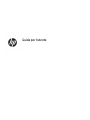 1
1
-
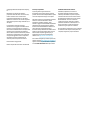 2
2
-
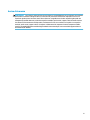 3
3
-
 4
4
-
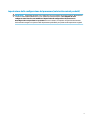 5
5
-
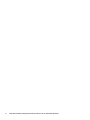 6
6
-
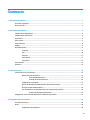 7
7
-
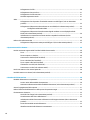 8
8
-
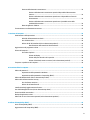 9
9
-
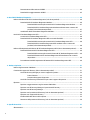 10
10
-
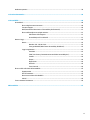 11
11
-
 12
12
-
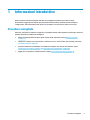 13
13
-
 14
14
-
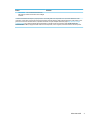 15
15
-
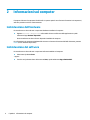 16
16
-
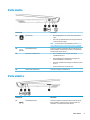 17
17
-
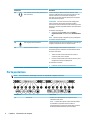 18
18
-
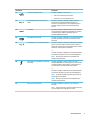 19
19
-
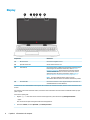 20
20
-
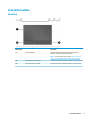 21
21
-
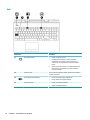 22
22
-
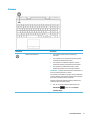 23
23
-
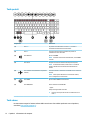 24
24
-
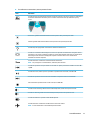 25
25
-
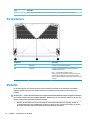 26
26
-
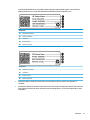 27
27
-
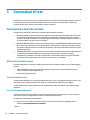 28
28
-
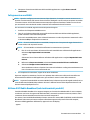 29
29
-
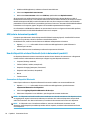 30
30
-
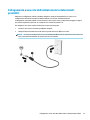 31
31
-
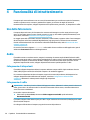 32
32
-
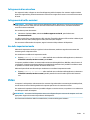 33
33
-
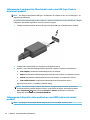 34
34
-
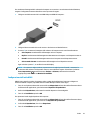 35
35
-
 36
36
-
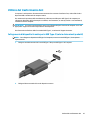 37
37
-
 38
38
-
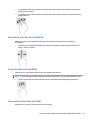 39
39
-
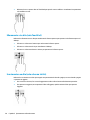 40
40
-
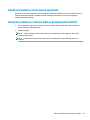 41
41
-
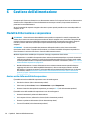 42
42
-
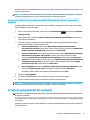 43
43
-
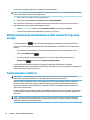 44
44
-
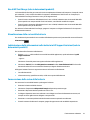 45
45
-
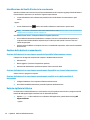 46
46
-
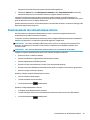 47
47
-
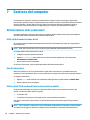 48
48
-
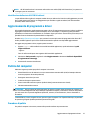 49
49
-
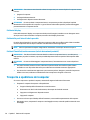 50
50
-
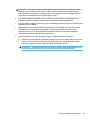 51
51
-
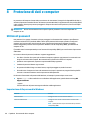 52
52
-
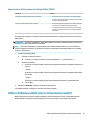 53
53
-
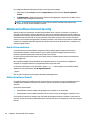 54
54
-
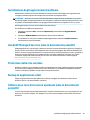 55
55
-
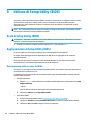 56
56
-
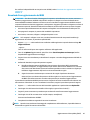 57
57
-
 58
58
-
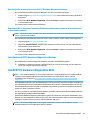 59
59
-
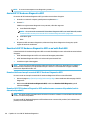 60
60
-
 61
61
-
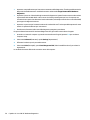 62
62
-
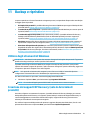 63
63
-
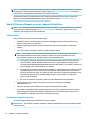 64
64
-
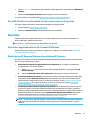 65
65
-
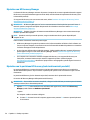 66
66
-
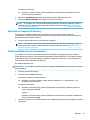 67
67
-
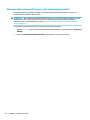 68
68
-
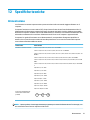 69
69
-
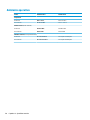 70
70
-
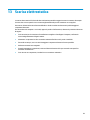 71
71
-
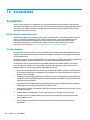 72
72
-
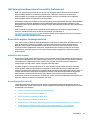 73
73
-
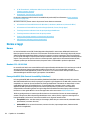 74
74
-
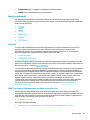 75
75
-
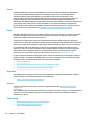 76
76
-
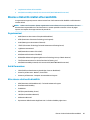 77
77
-
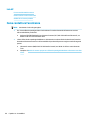 78
78
-
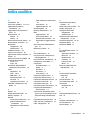 79
79
-
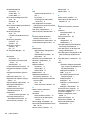 80
80
-
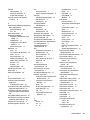 81
81
-
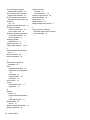 82
82
Documenti correlati
-
HP ZBook 15v G5 Base Model Mobile Workstation Guida utente
-
HP ENVY Laptop PC 17m-cg1000 Manuale del proprietario
-
HP ENVY 17m-bw0000 Laptop PC series Manuale del proprietario
-
HP Stream - 11-ak0001ns Guida utente
-
HP Pavilion 14-ce3000 Laptop PC series Manuale del proprietario
-
HP OMEN Desktop PC - 880-178nf Guida utente
-
HP Pavilion Gaming 15-dk1000 Laptop PC series Manuale del proprietario
-
HP OMEN X Desktop PC - 900-200ur Guida utente